Win10正式版系统现在还处于过渡期,所以我们在使用过程中总会遇到各式各样的问题。比如,最近有些windows10系统用户反馈,在桌面上右键点击发现没有反应了,这该怎么办呢?下面小编就给大家分享该问题的两种解决方法
Win10正式版系统现在还处于过渡期,所以我们在使用过程中总会遇到各式各样的问题。比如,最近有些windows10系统用户反馈,在桌面上右键点击发现没有反应了,这该怎么办呢?下面小编就给大家分享该问题的两种解决方法。
推荐:win10系统官方下载
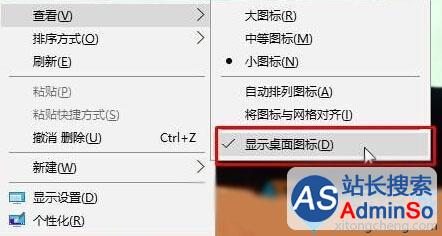
方法一:
1、在桌面上按下“Shift+F10”,这时候在桌面左上角会弹出右键菜单,在查看选项中勾选“显示桌面图标”即可。
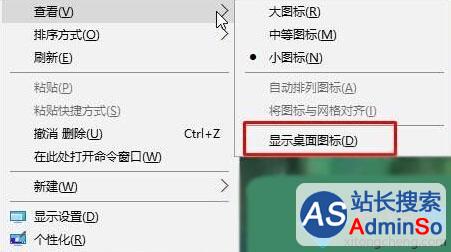
方法二:
1、在桌面空白处单击“空格键”右侧的“三横”调出右键按钮,在弹出的菜单中将“显示桌面图标”勾选即可。

Windows10桌面右键没反应的两种解决方法就介绍到这里了。遇到同样问题的朋友,可以任选一种方法进行解决!关注Windows10,锁定系统城(http://www.xitongcheng.com/)
标签: Windows10 桌面 右键 反应 两种 解决 方法
声明:本文内容来源自网络,文字、图片等素材版权属于原作者,平台转载素材出于传递更多信息,文章内容仅供参考与学习,切勿作为商业目的使用。如果侵害了您的合法权益,请您及时与我们联系,我们会在第一时间进行处理!我们尊重版权,也致力于保护版权,站搜网感谢您的分享!






